Vytvoření nebo úprava aplikace pomocí návrháře aplikací
Toto téma se vztahuje na Dynamics 365 Customer Engagement (on-premises). Verzi Power Apps tohoto tématu naleznete na: Vytvoření nebo úprava modelem řízené aplikace pomocí návrháře aplikací
Aplikace s jednou entitou či více entitami můžete rychle vytvořit pomocí návrháře aplikací založeného na dlaždicích. Vytvořte jednou a spusťte aplikaci na zařízeních s velkou obrazovkou.
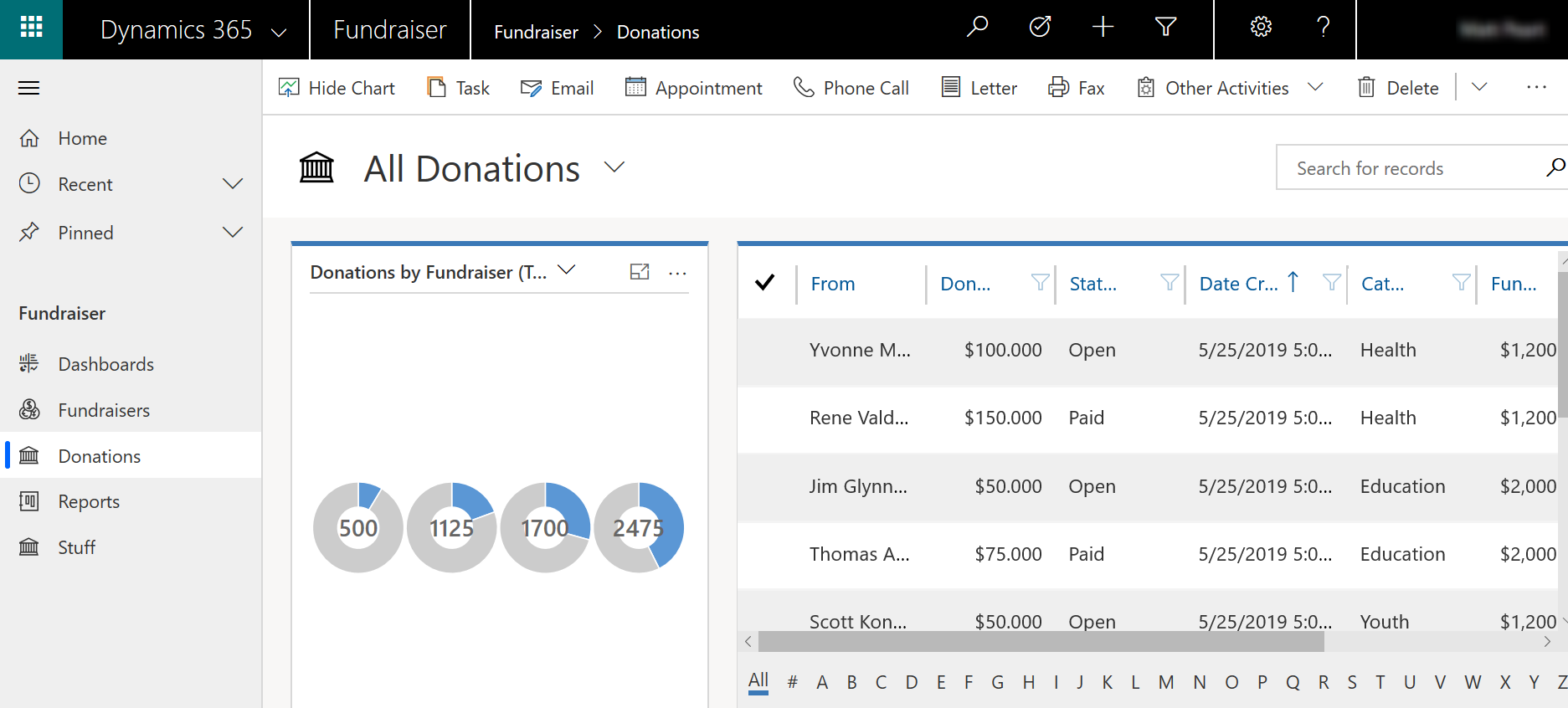
Stejně jako mobilní zařízení.
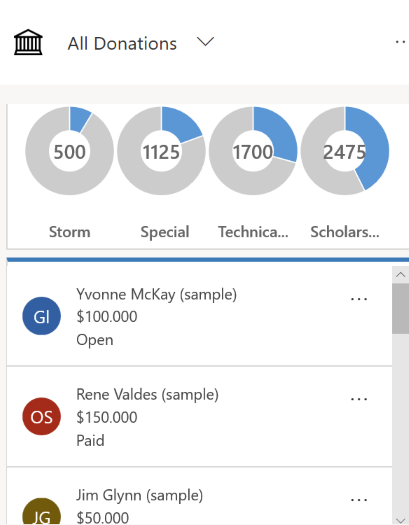
Předpoklady
Zkontrolujte, zda máte roli zabezpečení Správce systému nebo Úpravce systému nebo ekvivalentní oprávnění.
Vytvořit aplikaci
Z Dynamics 365 Customer Engagement (on-premises) přejděte na Nastavení>Moje aplikace a vyberte Vytvořit novou aplikaci. Případně v oblasti Aplikace průzkumníka řešení vyberte Nový. Na stránce Vytvořit novou aplikaci zadejte následující údaje:
Název: Zadejte jedinečný název aplikace.
Jedinečný název: Jedinečný název se automaticky vyplní na základě zadaného názvu aplikace. Má předponu v podobě předpony vydavatele. Můžete změnit část jedinečného názvu, který lze upravovat. Jedinečný název může obsahovat pouze anglické znaky nebo číslice.
Poznámka:
Předpona vydavatele je text, který se přidává ke všem entitám nebo polím vytvořeným pro řešení tohoto vydavatele. Více informací: Změna předpony vydavatele řešení pro výchozího vydavatele
Popis: Zadejte krátký popis aplikace nebo toho, co dělá.
Ikona: Ve výchozím nastavení je vybráno políčko Použít výchozí aplikaci. Chcete-li za ikonu aplikace vybrat jiný webový prostředek, zrušte zaškrtnutí políčka a z rozevíracího seznamu vyberte ikonu. Tato ikona bude zobrazena na dlaždici náhledu aplikace.
Klient: Vyberte typ klienta.
- Web. Jedná se o klasického webového klienta. Tento klient není vhodný pro mobilní zařízení.
- Sjednocené rozhraní. Klient nabízí nové prostředí pro uživatele, které používá principy návrhu přizpůsobivých webů a nabízí optimální zobrazení a interakci pro libovolnou velikost obrazovky, zařízení nebo orientaci. Další informace: O Sjednoceném rozhraní
Přípona adresy URL aplikace. Ve výchozím nastavení je přípona adresy URL aplikace Jedinečný název bez předpony, například www.contoso.com/sales/Apps/MyApp. Můžete zadat jinou příponu adresy URL aplikace, pokud chcete vytvořit snadno zapamatovatelnou adresu URL pro tuto aplikaci.
Použít k vytvoření aplikace existující řešení: Vyberte tuto možnost, chcete-li vytvořit aplikaci ze seznamu nainstalovaných řešení. Pokud vyberete tuto možnost, Hotovo v záhlaví se změní na Další. Jestliže vyberete Další, otevře se stránka Vytvořit aplikaci z existujícího řešení. Z rozevíracího seznamu Vybrat řešení vyberte řešení, ze kterého chcete vytvořit aplikaci. Pokud je pro vybrané řešení k dispozici jakákoli mapa webu, zobrazí se rozevírací seznam Vybrat mapu webu. Vyberte mapu webu a potom zvolte Hotovo.
Poznámka:
Při výběru možnosti Výchozí řešení při přidávání mapy webu budou součásti, které jsou přidruženy k této mapě webu, automaticky přidány do aplikace.
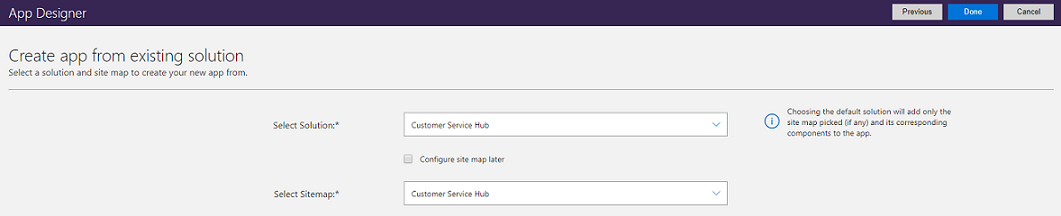
Zvolit uvítací stránku: Tato možnost vám umožňuje vybrat některý z webových prostředků dostupných ve vaší organizaci. Vytvořené uvítací stránky mohou obsahovat užitečné informace pro uživatele, jako jsou odkazy na videa, pokyny k upgradu nebo úvodní informace. Uvítací stránka se zobrazí při otevření aplikace. Uživatelé mohou na uvítací stránce zvolit položku Příště tuto uvítací obrazovku nezobrazovat, čímž stránku zakážou a při příštím spuštění aplikace se již zobrazovat nebude. Další informace o způsobu vytvoření webového prostředku, jako je například soubor ve formátu HTML, který můžete použít jako uvítací stránku: Vytváření a úprava webových prostředků za účelem rozšíření webové aplikace
Chcete-li upravit vlastnosti aplikace později, přejděte na kartu Vlastnosti v návrháři aplikací. Další informace: Správa vlastností aplikace
Poznámka:
Na kartě Vlastnosti nelze změnit jedinečný název a příponu adresy URL aplikace.
Povolit Mobile Offline: Mobile Offline umožňuje uživatelům spouštět aplikaci v režimu offline a pracovat se svými daty v mobilním zařízení i v případě, kdy nejsou připojeni k internetu. Aby uživatelé mohli tuto funkci používat, bude nutné, aby správce Dynamics 365 pro svou organizaci nastavil Mobile Offline. Více informací: Nastavení synchronizace Mobile Offline umožňující uživatelům pracovat na mobilních zařízeních v režimu offline
Vyberte Hotovo nebo – pokud jste vybrali možnost Použít k vytvoření aplikace existující řešení – vyberte tlačítko Další a zvolte některé z dostupných řešení, která byla importována v organizaci.
Vytvoří se nová aplikace a zobrazí se ve stavu Koncept. Zobrazí se plátno návrháře aplikací pro novou aplikaci.
Definujte mapu webu. Mapa webu určuje, jak budou uživatelé procházet vaší aplikací. Výběrem ikony
 otevřete návrhář mapy webu. Více informací: Vytvoření mapy webu pro aplikaci pomocí návrháře map webů
otevřete návrhář mapy webu. Více informací: Vytvoření mapy webu pro aplikaci pomocí návrháře map webů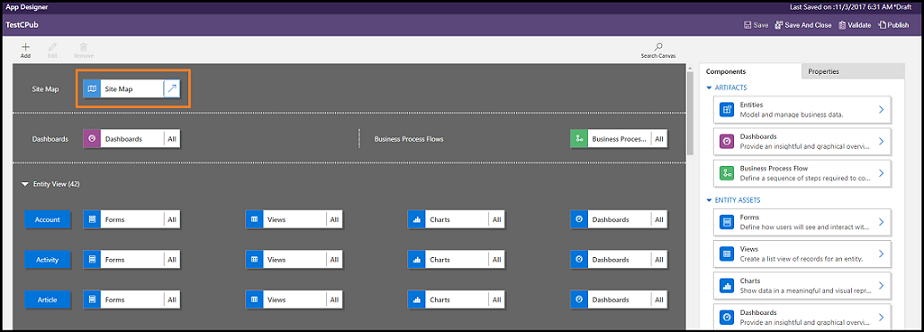
Přidejte komponenty nebo upravte stávající komponenty. Komponenty zahrnují entity a související položky, jako jsou formuláře, pohledy, grafy, řídicí panely a toky obchodních procesů. Další informace: Přidání nebo úprava součástí aplikace
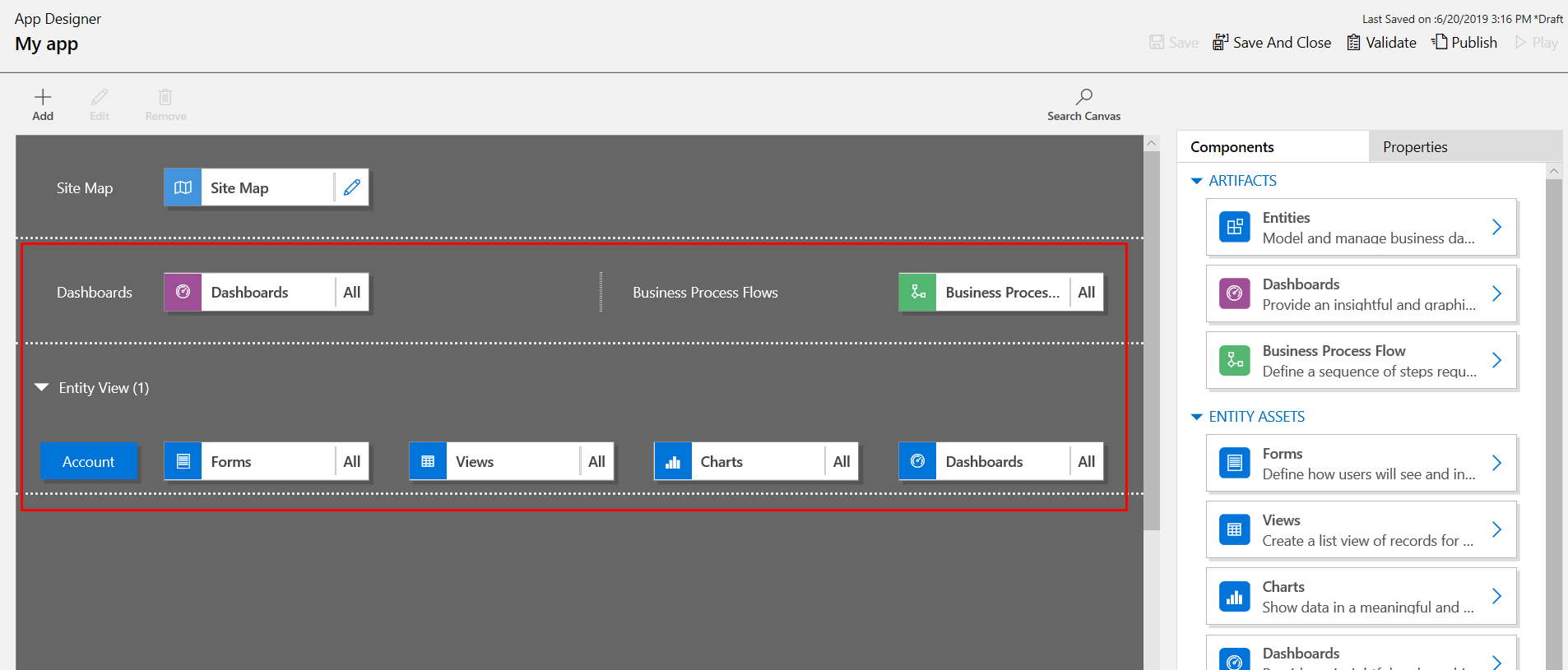
- Nasdílejte aplikaci s uživateli. Více informací: Správa přístupu k aplikacím pomocí rolí zabezpečení
Úprava aplikace
Z Dynamics 365 Customer Engagement (on-premises) přejděte na Nastavení>Moje aplikace, vyberte ... v požadované aplikaci a pak vyberte Otevřít v návrháři aplikací. Případně přejděte do oblasti Aplikace Průzkumníka řešení a vyberte aplikaci, kterou chcete upravit.
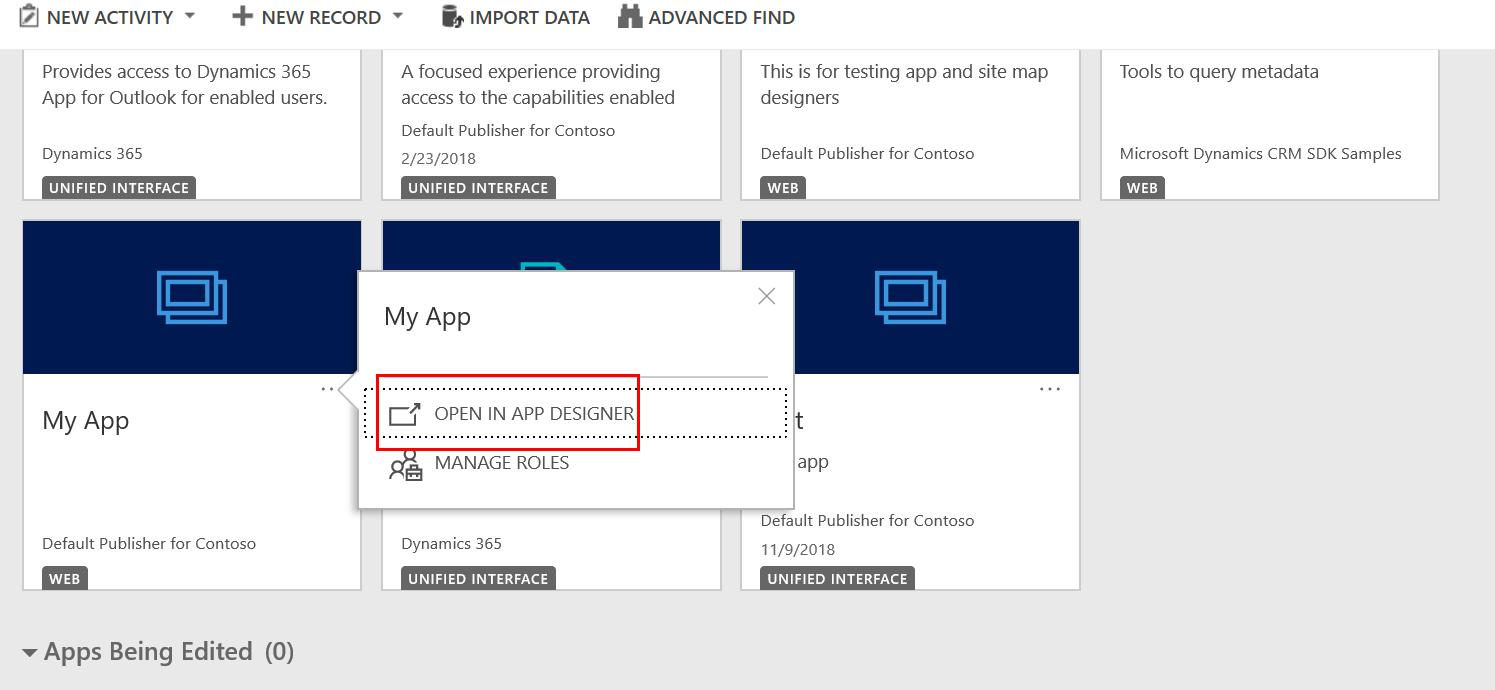
Podle potřeby přidejte nebo upravte součásti aplikace. Další informace: Přidání nebo úprava součástí aplikace
Spuštění aplikace
Uživatelé aplikací mohou spouštět publikované aplikace z Dynamics 365 Customer Engagement (on-premises) přechodem na Nastavení>Moje aplikace a výběrem požadované aplikace.
Tip
Pokud je k dispozici několik aplikací, vyhledejte aplikace zadáním jejího názvu do pole Hledat.
Přizpůsobitelé a návrháři aplikací mohou také kopírovat a sdílet adresu URL aplikace z karty Vlastnosti v návrháři aplikací. Více informací: Správa vlastností aplikace v návrháři aplikace
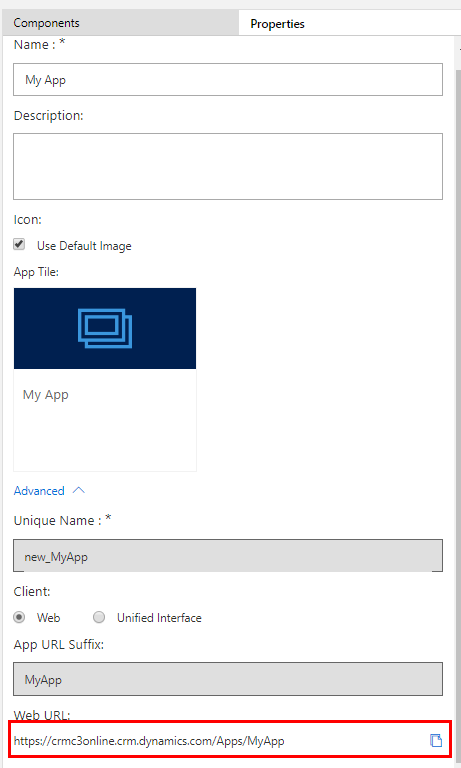
Viz také
Přidávání nebo úprava součástí aplikace
Návrh vlastních obchodních aplikací pomocí návrháře aplikací